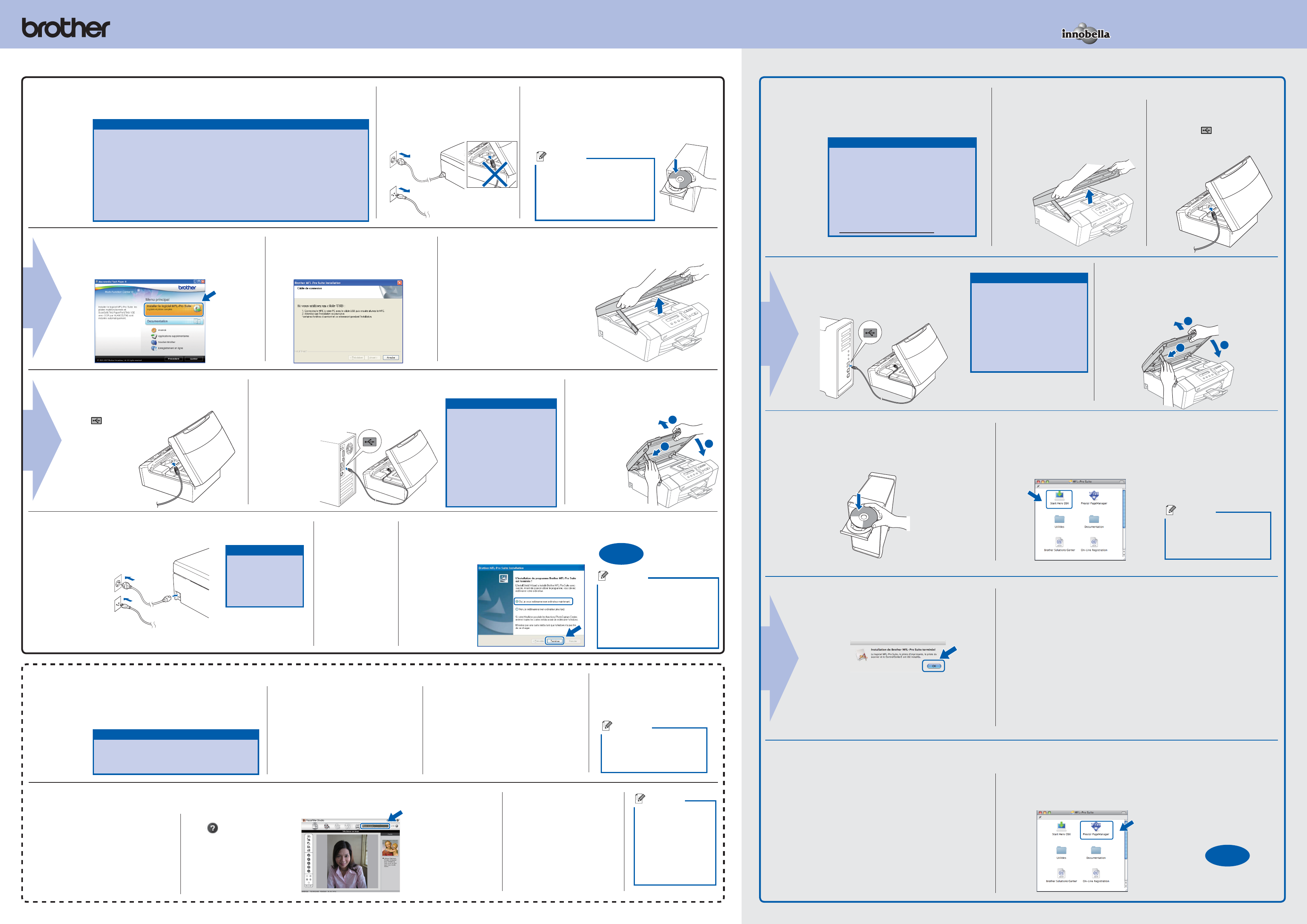Pour
Windows
®
Pour
Mac OS
®
X
Innobella™, qu'est-ce que c'est ?
Innobella™ est une marque de consommables d'origine offerte par Brother.
Le nom "Innobella™" est dérivé des mots "Innovation" et "Bella" (qui signifie
"Belle" en Italien) et représente la technologie "innovante" qui vous offre une
impression "belle" et "durable".
a. Insérez le CD-ROM fourni
dans le lecteur correspondant.
Choisissez la langue souhaitée.
b.
Cliquez sur Installer le logiciel MFL-Pro Suite , puis
cliquez sur Oui si vous acceptez le contrat de licence.
a. Soulevez le capot du scanner
jusqu'à ce qu'il se verrouille en
position ouverte.
a. Raccordez le cordon
d'alimentation.
b. Lorsque l'écran
Enregistrement
en ligne
s'affiche,
effectuez votre
sélection et
suivez les
instructions qui
s'affichent à
l'écran.
a. Cliquez sur Terminer pour
redémarrer l'ordinateur.
c.
jusqu'à l'apparition de cet écran :
c. Cliquez sur OK .
a. Soulevez le
capot du scanner
jusqu'à ce qu'il
se verrouille en
position ouverte.
c. Guidez soigneusement le câble USB
dans la rainure et faites-le sortir par
l'arrière de l'appareil.
d. Connectez le câble au Macintosh
®
.
a.
correspondant.
b. Start Here OSX .
Utilisateurs de Mac OS
®
X 10.3.x ou plus
récent :
passez au point 13.
13
10
a. Ouvrez à nouveau le menu principal
en éjectant puis en réinsérant le
CD-ROM ou en double-cliquant sur
le programme start.exe dans le
dossier racine.
b. Le menu principal du CD-ROM
s'affiche. Choisissez votre langue
puis cliquez sur Applications
supplémentaires.
c. Cliquez sur le bouton
FaceFilter Studio pour
lancer l'installation.
Remarque
V
BookScan&Whiteboard
Suite à partir du menu
principal.
Installer l'Aide de FaceFilter Studio
16
a. Cliquez sur
Démarrer/Tous
les programmes/
Reallusion/
FaceFilter Studio
sur l'ordinateur.
b. Cliquez sur le bouton
dans l'angle
supérieur droit de
l'écran, puis cliquez
sur Mises à jour...
pour aller sur la page
web de mise à jour de
Reallusion.
c. Cliquez sur le
bouton Download
(Télécharger)
et choisissez
un dossier pour
y enregistrer le
fichier.
d. Fermez FaceFilter
Studio, double-cliquez
sur le fichier téléchargé
dans le dossier spécifié
et suivez les instructions
d'installation qui
s'affichent à l'écran.
d.
Soulevez le capot du scanner pour le
déverrouiller a . Abaissez
délicatement le
support de capot
du scanner b
et refermez
le capot du
scanner
c.
b. Débranchez le cordon
d'alimentation de l'appareil.
d.
OS
®
X 10.2.4 à 10.2.8 :
cliquez sur Ajouter
puis sélectionnez USB .
e. Choisissez le nom
de votre modèle,
puis cliquez sur
Ajouter.
f. Quittez le Centre
d'impression.
Lorsque Presto!
®
PageManager
®
est
installé, la capacité d'OCR est ajoutée
à Brother ControlCenter2. Vous pouvez
facilement numériser, partager et organiser
vos photos et vos documents à l'aide de
Presto!
®
PageManager
®
.
Utilisateurs de Mac OS
®
X 10.2.4 à 10.3.8 :
suivez les instructions affichées à l'écran et
téléchargez le logiciel depuis le site web Brother
Solutions Center.
14
b. Branchez le câble USB dans
la prise USB repérée par le
symbole . La prise USB se
trouve à l'intérieur de l'appareil
comme illustré ci-dessous.
a. Presto! PageManager
et suivez les instructions qui s'affichent.
L'installation se poursuit automatiquement.
Les écrans d'installation s'affichent les uns après les autres.
A
Installer le logiciel MFL-Pro Suite
11
Connecter le câble USB
12
b. Branchez le câble USB dans la prise
USB repérée par le symbole
. La prise USB se
trouve à l'intérieur
de l'appareil,
comme
illustré .
c. Guidez soigneusement le câble USB dans
la rainure et faites-le sortir par l'arrière de
l'appareil. Connectez ensuite le câble à
l'ordinateur.
IMPORT
Ne raccordez P
à un port USB du clavier
ou d'un concentrateur USB
non alimenté. Raccordez
l'appareil directement à
l'ordinateur
Vérifi
bloque pas la fermeture du
capot. Dans le cas contraire,
une erreur pourrait survenir
•
•
Brancher le cordon d'alimentation
IMPORT
N'annulez AUCUN
des écrans.
L'installation peut
prendre quelques
minutes.
T
L'installation est
maintenant terminée.
T
Installer des applications en option soutenues par Reallusion, Inc
15
A Connecter le câble USB
11
IMPORT
Ne raccordez P
à un port USB du clavier ou
d'un concentrateur USB non
alimenté. Raccordez l'appareil
directement au Macintosh
®
.
Vérifi
pas la fermeture du capot.
Dans le cas contraire, une
erreur pourrait survenir
•
•
e. Soulevez le capot du scanner pour le
déverrouiller a . Abaissez délicatement le
support de capot du scannerb et refermez
le capot du scanner c .
Installer le logiciel MFL-Pro Suite
12
Installer Presto!
®
PageManager
®
13
L'installation
est maintenant
terminée.
Te
a.
Votre ordinateur doit être en fonction et vous devez être connecté avec des droits d'administrateur.
IMPORT
NE raccordez P
Fermez toutes les applications.
Assurez-vous qu'aucune carte mémoire ou clé mémoire USB n'est insérée
dans le lecteur correspondant de l'appareil.
L'aspect de l'écran peut varier en fonction du système d'exploitation.
Le CD-ROM fourni comprend ScanSoft™ PaperPort™ 1
Ce logiciel prend en charge Windows
®
2000 (SP4 ou plus récent), XP (SP2
ou plus récent), XP Professionnel Edition x64 et Windows V
®
. V
télécharger le dernier Service Pack Windows
®
avant d'installer MFL-Pro Suite.
Pour Windows Vista
®
, cliquez sur Autoriser lorsque la fenêtre Contrôle de
compte d'utilisateur s'affi che.
•
•
•
•
•
•
•
Remarque
Si l'écran Brother ne s'affi che
automatiquement, cliquez sur
Poste de travail (Ordinateur),
double-cliquez sur l'icône du
CD-ROM puis double-cliquez sur
start.exe.
Remarque
Si un message d'erreur s'affi che
pendant l'installation du logiciel,
exécutez l'application Diagnostic
d'installation en cliquant sur
Démarrer/T
Brother/DCP-XXXX (où DCP-
XXXX est le nom de votre modèle).
FaceFilterStudio vous permet de modifier
les données de vos photos et d'y ajouter des
effets comme l'atténuation des yeux rouges ou
l'amélioration du teint de la peau.
IMPORT
L'ordinateur doit être connecté à Internet.
à l'ordinateur
•
•
Remarque
Pour affi cher Aide
de FaceFilter
Studio, cliquez sur
Démarrer/T
les programmes/
Reallusion/Aide de
FaceFilter Studio
sur l'ordinateur
L'appareil et le Macintosh
®
doivent être sous
tension. Vous devez être connecté avec des
droits d'administrateur.
IMPORT
Assurez-vous qu'aucune carte mémoire
ou clé mémoire USB n'est insérée dans
le lecteur correspondant de l'appareil.
®
X 10.2.0 à
10.2.3 : effectuez la mise à niveau vers
Mac OS
®
X 10.2.4 ou plus récent (pour
les dernières informations relatives à
Mac OS
®
X, visitez le site web
http://solutions.brother
•
•
Remarque
L'installation peut prendre
quelques minutes. À l'issue
de l'installation, cliquez sur
Redémarrer.
(Pour la France
et la Belgique)
(Pour la Suisse)
2
1
3
2
1
3
(Pour la France
et la Belgique)
(Pour la Suisse)